MainStageユーザガイド
- ようこそ
-
- 「編集」モードの概要
-
- チャンネルストリップの概要
- チャンネルストリップを追加する
- チャンネルストリップ設定を変更する
- チャンネルストリップのコンポーネントを設定する
- シグナル・フロー・チャンネル・ストリップを表示する
- メトロノームチャンネルストリップを非表示にする
- チャンネルストリップのエイリアスを作成する
- パッチバスを追加する
- チャンネルストリップのパンまたはバランス位置を設定する
- チャンネルストリップのボリュームレベルを設定する
- チャンネルストリップをミュートする/ソロにする
- マルチ音源出力を使用する
- 外部MIDI音源を使用する
- チャンネルストリップを並べ替える
- チャンネルストリップを削除する
-
- 「チャンネル・ストリップ・インスペクタ」の概要
- チャンネルストリップ設定を選択する
- チャンネルストリップの名前を変更する
- チャンネルストリップのカラーを変更する
- チャンネルストリップのアイコンを変更する
- チャンネルストリップでフィードバック保護を使用する
- ソフトウェア音源チャンネルストリップのキーボード入力を設定する
- 個別のソフトウェア音源をトランスポーズする
- MIDIメッセージをフィルタリングする
- チャンネルストリップのベロシティをスケーリングする
- Hermode Tuningを無視するようにチャンネルストリップを設定する
- コンサートレベルおよびセットレベルのキー範囲を上書きする
- チャンネル・ストリップ・インスペクタでチャンネルストリップにテキストノートを追加する
- オーディオをセンドエフェクト経由でルーティングする
- グラフを操作する
- コントローラのトランスフォームを作成する
- 複数のコンサートでパッチやセットを共有する
- コンサートのオーディオ出力を録音する
-
- エフェクトの概要
-
- 音源: はじめに

MainStageのレガシーSpeech Enhancer
Speech Enhancerでは、コンピュータの内蔵マイクで音声を録音した場合に、その音質を改善できます。ノイズ除去、マイク周波数の補正、およびマルチバンドコンプレッションなどの機能を組み合わせて使用することができます。
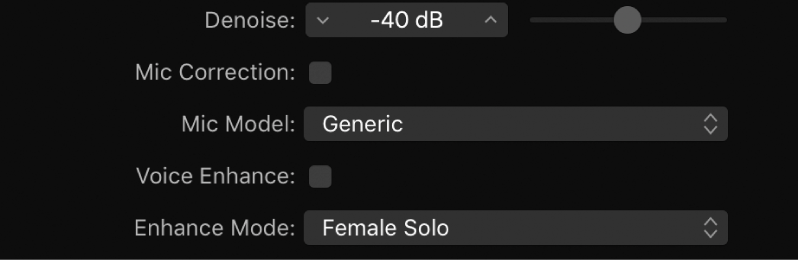
Speech Enhancerのパラメータ
「Denoise」スライダ/フィールド: 録音のノイズフロア(- 60 dB-- 20 dB)を設定します。これは、ノイズ除去が必要な量とも言えます。設定を- 60 dBに近付けると、通過するノイズが多くなります。- 20dBに近付けると、バックグラウンドノイズは小さくなりますが、アーチファクトが多くなります。
「Mic Correction」チェックボックス: オンにすると、内蔵マイクで行った録音の周波数応答が改善されます。これにより、高級マイクを使用したような印象になります。
「Mic Model」ポップアップメニュー: マイクの機種を選択します。特定のMac内蔵マイクの音響特性を補正できます。
注記: これら以外のマイクを使用した場合でもSpeech Enhancerは使用できますが、マイク補正の対象機種として選択できるのはMac内蔵のマイクとiSightのマイクのみです。Apple製以外のマイクを使用した場合は、「Mic Correction」ポップアップメニューで「Generic」を選択してください。
「Voice Enhance」チェックボックス: 「Voice Enhance」のためのマルチバンド圧縮回路をオンにします。
「Enhance Mode」ポップアップメニュー: 「Voice Enhance」をオンにした場合に、録音された音声を大きく聞き取りやすくする設定を選択します。
「Female Solo/Male Solo」: 録音信号にボーカルのみが含まれている場合に選択します。
「Female Voice Over/Male Voice Over」: 録音信号にボーカルの歌声と、音楽または音響による土台の部分の両方が含まれている場合に選択します。